Home >
Funzione avanzata > Utilizzo dell'autenticazione biometrica > Utilizzo di Data Administrator (per l'amministratore) > Preparazione necessaria per usare questa funzione (per l'amministratore)
Preparazione necessaria per usare questa funzione (per l'amministratore)
Installazione di BioDriver (Driver USB)
Per utilizzare Data Administrator, impostare l'ambiente operativo dopo aver configurato le impostazioni di autenticazione di questa macchina.
Per la configurazione, installare BioDriver (Driver USB) dell'Unità di autenticazione biometrica, quindi installare Data Administrator PlugIn per l'unità di autenticazione biometrica AU-XXX.
Prima della configurazione, installare Data Administrator nel computer. Utilizzare la versione più recente di Data Administrator. Per i dettagli sull'installazione, consultare il relativo manuale Data Administrator.
Per verificare la versione del vostro Data Administrator, selezionate il menu [Guida] in Data Administrator, e selezionate anche [Informazioni sulla versione] - [Versione plug-in].
L'ultimo BioDriver (Driver USB) può essere scaricato dal nostro sito web.
1
Spegnere l'Interruttore principale della macchina e scollegare l'Unità di autenticazione biometrica dalla macchina.
2
Installare il BioDriver (Driver USB).
- Quando si connette o disconnette il cavo USB, afferrare la spina. Altrimenti la macchina potrebbe riportare dei danni o potrebbe verificarsi un guasto.
- Per utilizzare l'hub USB, collegare l'hub USB auto-alimentato in grado di fornire almeno 500 MA.
3
In Windows, aprire il menu Start e fare clic su [Impostazioni].
4
Fare clic su [Sistema] - [Informazioni su].
5
Fare clic su [Gestione dispositivi] da [Correlato].
6
Fare clic con il tasto destro del mouse su [Modulo Finger Vein [Vene dito]] da [Altri dispositivi], e fare clic su [Aggiorna driver].
7
Nella schermata in cui selezionare la modalità di ricerca del software del driver, fare clic su [Cerca i driver nel computer].
9
Selezionare il file BioDriver (Driver USB) nel computer, quindi fare clic su [OK].
10
Fare clic su [Avanti]ed eseguire la procedura seguendo le istruzioni visualizzate.
11
Al termine dell'installazione, fare clic su [Chiudi].
Quindi, installare il Data Administrator PlugIn per l'unità di autenticazione biometrica AU-XXX.
Installazione di Data Administrator PlugIn per l'unità di autenticazione biometrica AU-XXX
L'ultimo Data Administrator PlugIn può essere scaricato dal nostro sito web.
1
Fare clic su setup.exe di Data Administrator PlugIn.
2
Se necessario, selezionare la lingua di impostazione e fare clic su [OK].
3
Seguire le istruzioni sulla schermata per procedere con l'installazione.
5
Leggere il contratto di licenza, selezionare [Accetto i termini dell'accordo di licenza], quindi fare clic su [Avanti].
7
Al termine dell'installazione, fare clic su [Termina].
In questo modo si completa l'installazione di Data Administrator PlugIn per l'unità di autenticazione biometrica AU-XXX, che conclude la configurazione.

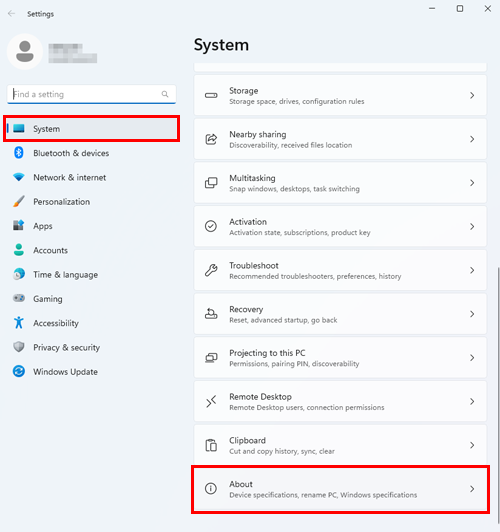
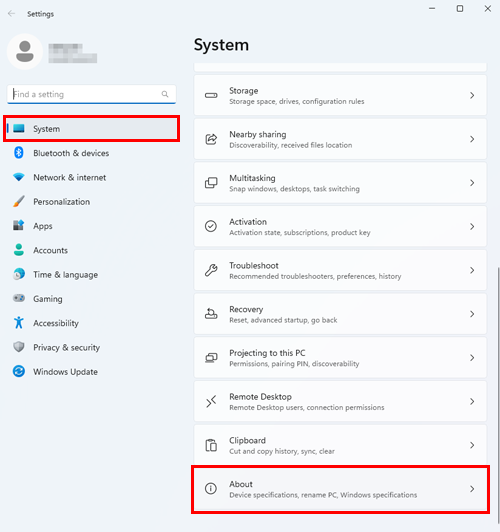
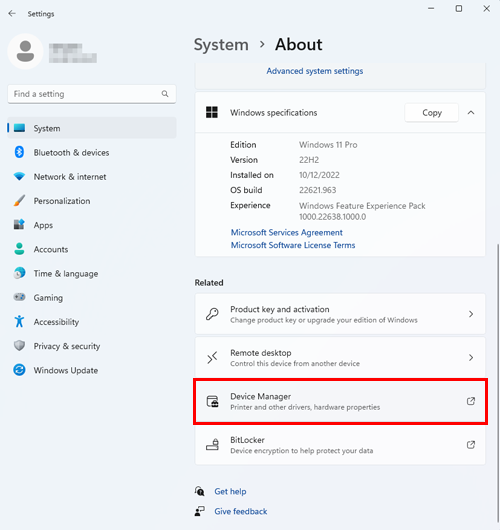
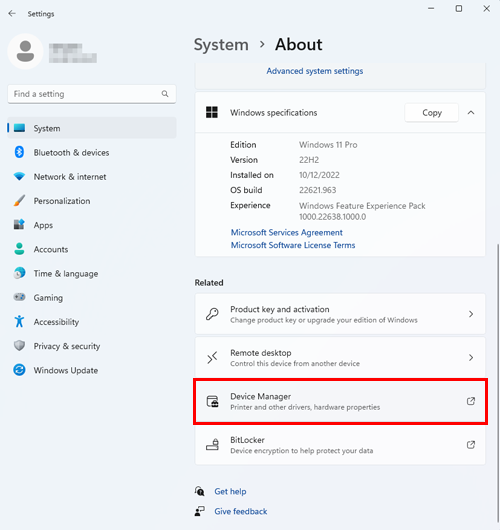
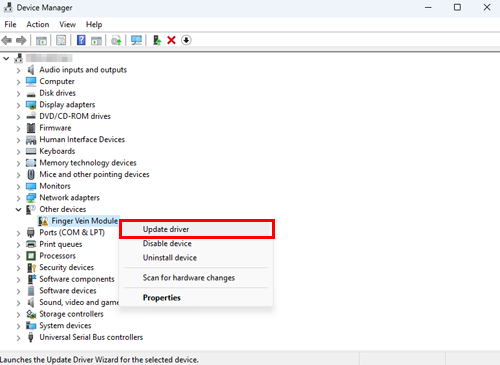
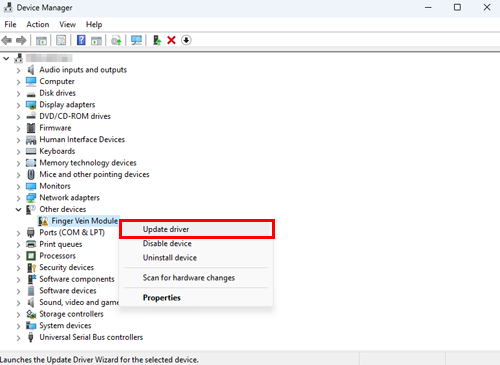
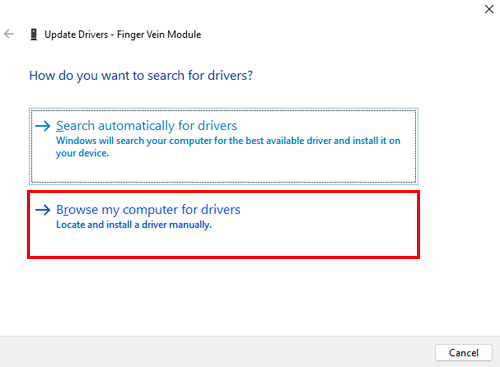
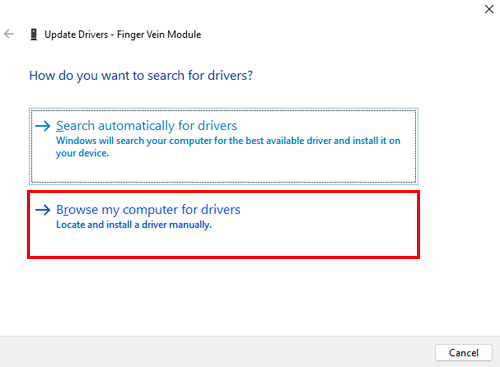

 in alto a destra nella pagina, diventa
in alto a destra nella pagina, diventa  e viene registrata come segnalibro.
e viene registrata come segnalibro.